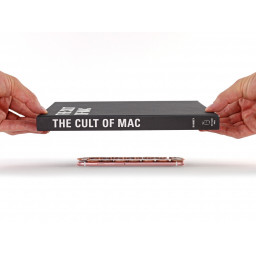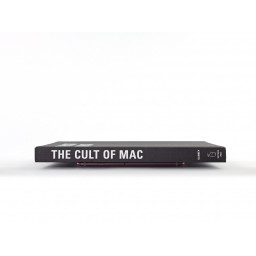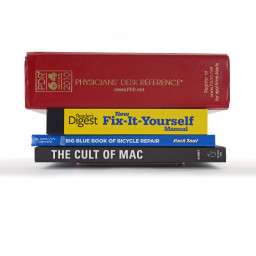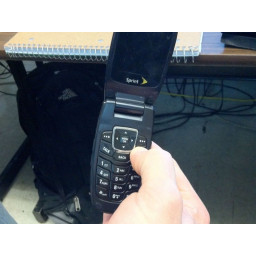iPhone дисплей клей замена

- ВКонтакте
- РћРТвЂВВВВВВВВнокласснРСвЂВВВВВВВВРєРСвЂВВВВВВВВ
- Viber
- Skype
- Telegram
Шаг 1
Шаг 2
Шаг 3
Для достижения наилучших результатов проведите салфеткой в одном направлении, а не назад и вперед.
Это поможет удалить остатки клея и подготовить поверхность для нового клея.
Шаг 4
Еще не полностью отделить поддержку.
Шаг 5
Аккуратно совместите нижний край клейкой ленты с нижним краем корпуса вашего iPhone.
После того, как клей будет прижат к месту, вы не сможете переместить его - вам придется удалить его и начать заново с новым клеем.
Когда он правильно выровнен, аккуратно прижмите открытую нижнюю клейкую полоску на место.
Шаг 6
Если вы правильно выровняли нижний край клея, боковые и верхние края идеально встанут на свои места. Если клей не выровнен, удалите его и начните заново с новым клеем.
Если у вас нет под рукой другого набора клейких лент, можно временно собрать iPhone и использовать его как обычно, без клея. Просто помните, что водостойкость вашего iPhone будет нарушена, пока вы не замените клей.
Шаг 7
Шаг 8
Будьте осторожны, чтобы не надавить на камеру или другие внутренние компоненты.
Шаг 9
Шаг 10
В некоторых версиях этот вкладыш может состоять из четырех меньших кусков, а не одного большого кусочка.
Шаг 11
На этом этапе у вас все еще могут быть очень тонкие полоски съемного вкладыша, покрывающие весь клей, что предотвращает его случайное прилипание к чему-либо, пока вы начинаете сборку iPhone. Пока не удаляйте эти небольшие вкладыши.
Шаг 12
Подключите все кабели дисплея
Подключите аккумулятор
Установите на место кронштейны крышки разъема кабеля и закрепите их винтами.
Это хорошее время для включения вашего iPhone и проверки всех функций, прежде чем вы закроете дисплей на месте. Перед продолжением убедитесь, что ваш iPhone полностью выключен.
Шаг 13
Если прокладки не выровнены, используйте пинцет, чтобы аккуратно отцентрировать их.
Модели iPhone 6s и 6s Plus не имеют этих прокладок.
Шаг 14
Шаг 15
Будьте осторожны, чтобы не коснуться открытого клея.
Шаг 16
Шаг 17
Шаг 18
Расположите дисплей так, чтобы выступы вдоль верхнего края помещались на место чуть ниже верхнего края корпуса iPhone.
Шаг 19
Если какие-либо кабели зажаты между краем дисплея и корпусом iPhone, они могут быть повреждены без возможности ремонта.
Шаг 20
Это также предотвращает соскальзывание маленьких прокладок рядом с кнопкой «домой» | new_window = true] по нижнему краю iPhone.
Нажмите на боковые стороны дисплея рядом с верхней частью iPhone и спуститесь вниз, чтобы зафиксировать дисплей на месте.
Шаг 21
Вы можете использовать монеты любого номинала, если они .
Если ваш iPhone имеет глянцевую поверхность, например Jet Black, добавьте полоску ленты по периметру, чтобы защитить поверхность перед тем, как положить монеты.
Поместите монету в каждом углу вашего iPhone, и поместите две монеты по обе стороны от удара камеры.
Разместите дополнительные монеты по всему периметру вашего iPhone.
Используя фен или тепловую пушку, равномерно нагревайте боковые края вокруг iPhone, пока они не станут слишком горячими для прикосновения. Высокая температура поможет клею сформировать более полную связь. Не перегревайте iPhone, так как это может привести к возгоранию аккумулятора или повреждению других чувствительных к нагреву компонентов, таких как дисплей.
Шаг 22
Монеты могут оставить небольшое впечатление на нижней обложке книги, поэтому не используйте ничего ценного.
Оставьте книги на месте примерно на тридцать минут.
Шаг 23
Нажмите и удерживайте около 3 секунд, а затем отпустите.
Не забудьте установить два винта pentalobe вашего iPhone.
Комментарии
Пока еще нет ниодного комментария, оставьте комментарий первым!
Также вас могут заинтересовать
Вам могут помочь


Лаборатория ремонта

Nicom
Не работает телефон?
Вызовите мастера или курьера на дом оформив заявку, она будет передана в подходящие мастерские.